Adobe Fill and Sign non funziona [Correggi]
![Adobe Fill and Sign non funziona [Correggi]](https://cdn.thewindowsclub.blog/wp-content/uploads/2023/07/adobe-fill-and-sign-not-working-1-1-640x375.webp)
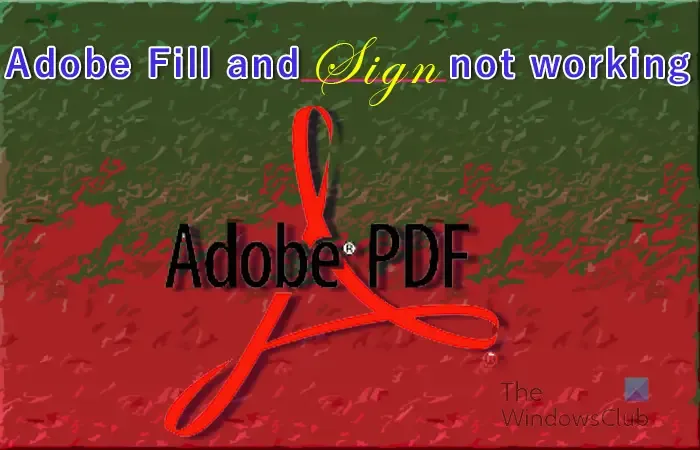
Adobe Fill and Sign non funziona
Potrebbero esserci casi in cui non puoi compilare o firmare il tuo PDF in Adobe Reader perché Compila e firma non funziona. Questo articolo esplorerà le cause e fornirà soluzioni a questo problema.
1] Il file PDF deve essere riavviato
In alcuni casi, la soluzione più semplice a un problema software consiste nel riavviare il file. Dovresti semplicemente salvare il file se hai apportato modifiche, quindi chiudere e riaprire il file. Quando il file viene riaperto, prova a compilare o firmare nuovamente il modulo.
2] Software PDF obsoleto
Il software obsoleto può rifiutarsi di fare ciò per cui è stato progettato. Questo può accadere nei moduli PDF che devono essere compilati e firmati. Il software in cui viene aperto il file potrebbe essere obsoleto e deve essere aggiornato. Controlla se ci sono aggiornamenti per il software, quindi aggiornalo. Quando il software viene aggiornato, prova a compilare e firmare di nuovo.
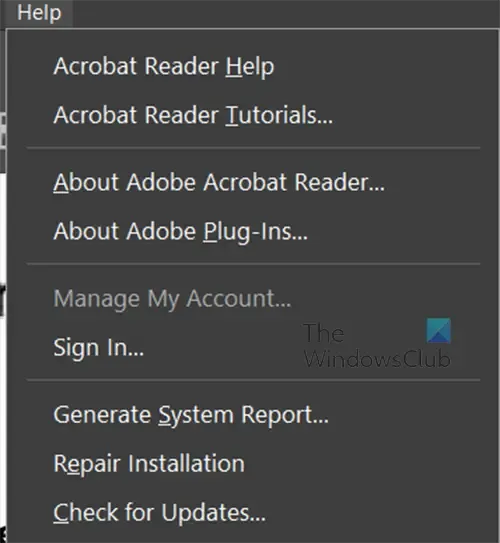
Per Adobe Acrobat Reader, puoi fare clic su Aiuto , quindi su Controlla aggiornamenti .
3] Certificato di sicurezza PDF che blocca la firma
Potrebbero verificarsi casi in cui le caratteristiche di sicurezza del PDF bloccano la compilazione e la firma. È possibile controllare le opzioni di sicurezza disponibili nel file PDF. Se le funzionalità di sicurezza bloccano la compilazione e la firma, è necessario chiedere al proprietario del file PDF un documento che consenta la compilazione e la firma.
4] Autorizzazione file impostata su sola lettura
Se provi a compilare e firmare un modulo compilabile e firmabile ma non funziona, il tuo documento potrebbe essere impostato in sola lettura. La sola lettura protegge il file da modifiche accidentali e intenzionali.
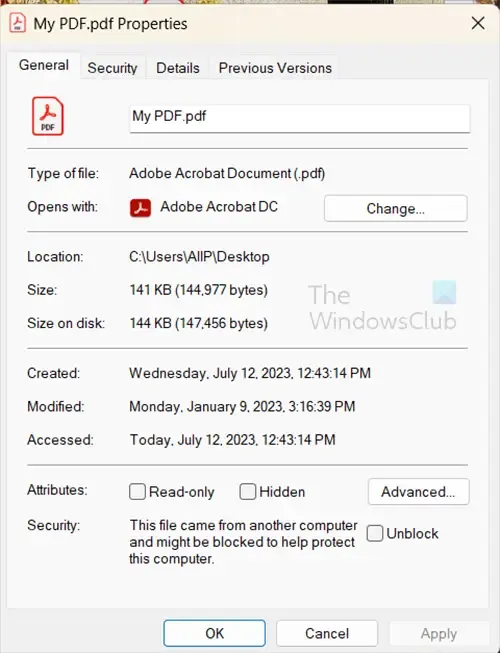
Come posso rendere un file PDF compilabile e firmabile?
- Apri Adobe Acrobat. Dopo aver effettuato l’accesso, vai alla scheda Strumenti e fai clic su Prepara modulo.
- Carica il tuo documento. Puoi farlo eseguendo la scansione o selezionando il file dal menu di navigazione.
- Ottimizza la tua forma. Acrobat controlla automaticamente il documento e inserisce automaticamente i blocchi di riempimento. Potrebbe essere necessario aggiungere nuovi campi modulo a seconda del tipo di documento che stai utilizzando.
- Salva e invia.
Nota che questo è disponibile nella versione a pagamento, Acrobat Pro.
Come abilito la compilazione e la firma in un PDF?
Per abilitare la compilazione e la firma in un PDF, apri il PDF e vai alla barra dei menu in alto. Quindi premi Strumenti, quindi Compila e firma. La barra degli strumenti Compila e firma apparirà sopra il documento. noterai anche che il tuo cursore si trasforma in un cursore di tipo in cui puoi fare clic ovunque e digitare. Se desideri che il documento sia firmato da qualcun altro, puoi fare clic su Richiedi firma elettronica . Apparirà la finestra del destinatario dell’e-mail, inserisci le e-mail. Se sei tu a firmare il PDF, fai clic su Firma tu stesso . Vedrai un menu a discesa con due opzioni Aggiungi firma e Aggiungi iniziali.
Aggiungi firma
Se fai clic su Aggiungi firma, vedrai apparire l’area del segno e potrai selezionare Tipo, Disegna o Immagine. puoi semplicemente digitare il tuo nome o le iniziali. Disegna la tua firma o carica un’immagine della tua firma. Puoi scegliere di salvare la firma in modo che sia disponibile per un uso futuro.
Aggiungi le iniziali
Se scegli di aggiungere le iniziali, vedrai apparire l’area di aggiunta delle iniziali. è quindi possibile selezionare Tipo, Disegna o Immagine. Puoi scegliere di digitare, disegnare o caricare un’immagine delle tue iniziali. Puoi scegliere di salvare la firma in modo che sia disponibile per un uso futuro. Puoi scegliere di salvare le iniziali in modo che siano disponibili per un uso futuro.



Lascia un commento